前回はゆっくりボイスの品質について解説しました。
今まで全然意識していなかったのですが、違いが結局イマイチ分かりませんでした。
で、今回はハードウェアデコードについて解説しますが、ぶっちゃけよく分かっていません。
なのでこういった選択肢があるよ、程度にだけに留めておきます。
因みに僕は「無効」にしています。
デフォルトではAdvancedVideoProcessing」という設定が選択されているのですが、それだと動画出力時に頻繁にフリーズしてしまったからです。
「無効」に切り替えてからはフリーズすることも減って快適に出力ができています。
では。紹介していきます。
ハードウェアデコード
ハードウェアデコードって何?
僕もそこまで詳しくはないのですが、簡単に言うと圧縮・符号化された動画や音声などを専用のハードウェアで複合し再生することの様です。
うん、よく分かりません。
多分セキュリティをより強固にするものなんだと思います。
まあ複雑化する分それだけ処理も大変になるだろうからメモリとかも食うだろうし処理が大変になるのだと思います。
1.ハードウェアデコード処理を変更する

1-1.デフォルトでは「AdvancedVideoProcecer」が選択されている。
(デフォルト設定なので特にこの時点では何も変更していません)

1-2.「DXVA2(実験的機能)を選択する
(実験的な機能とのことなので安定しないのでしょうか?実際に僕も使用しましたが結局動画出力中にフリーズしてしまいました。)

1-3.「無効」を設定する
(僕は現在はこの無効を使用しています。というのも他の2つにしてしまうとフリーズしてしまうためです。)

個人的には問題なく出力できる時は「AdvancedVideoProcecer」にしておいて動画出力中にフリーズする場合は「無効」にするのをおすすめします。
今回はここまで。
次回は全般メニューのアイテム編集について解説していきます。
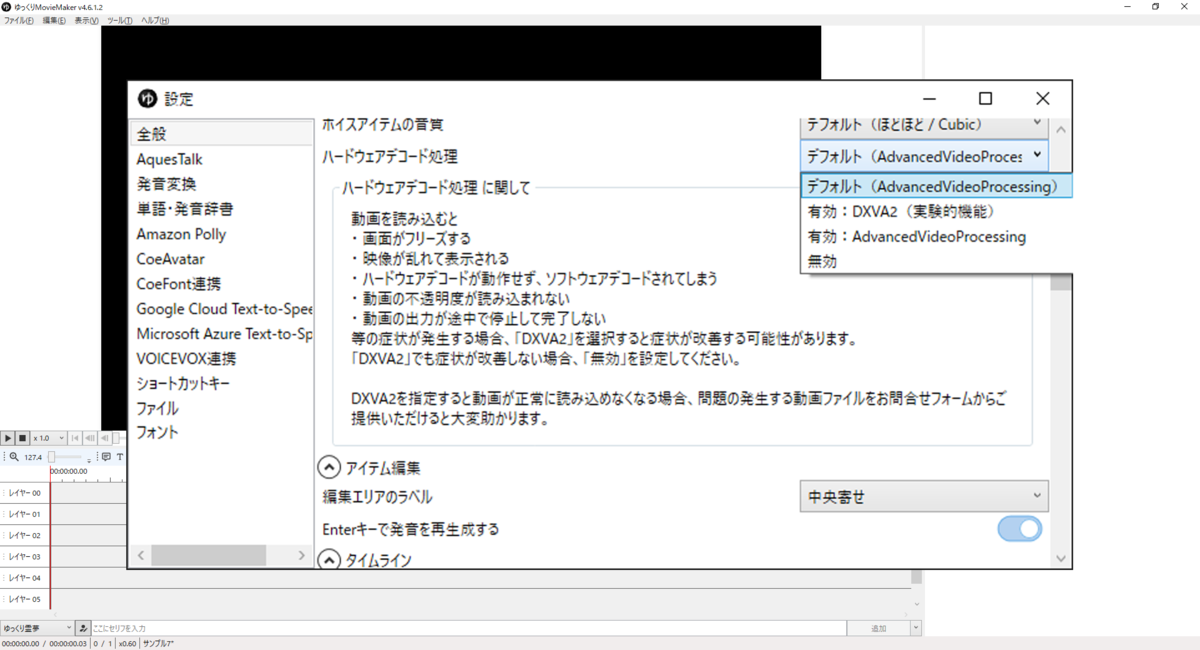

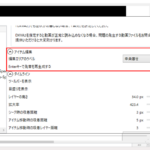
コメント